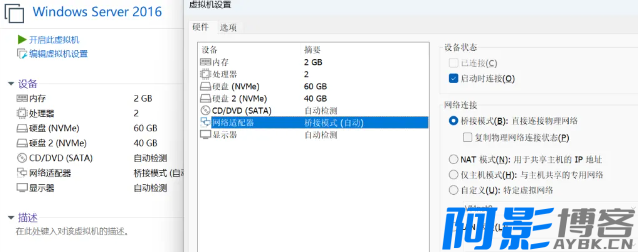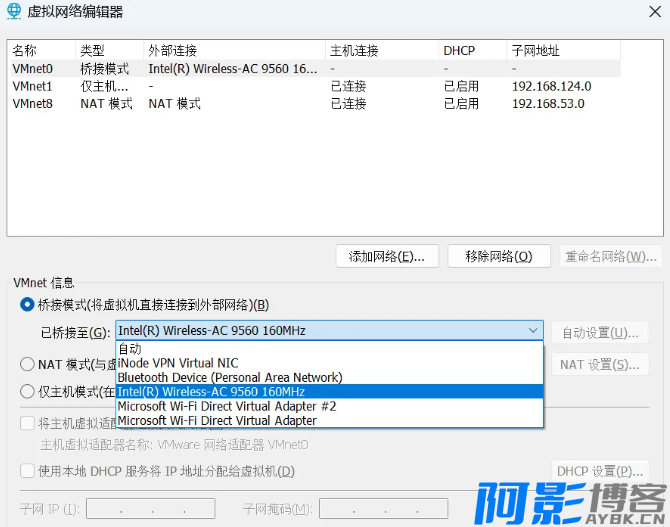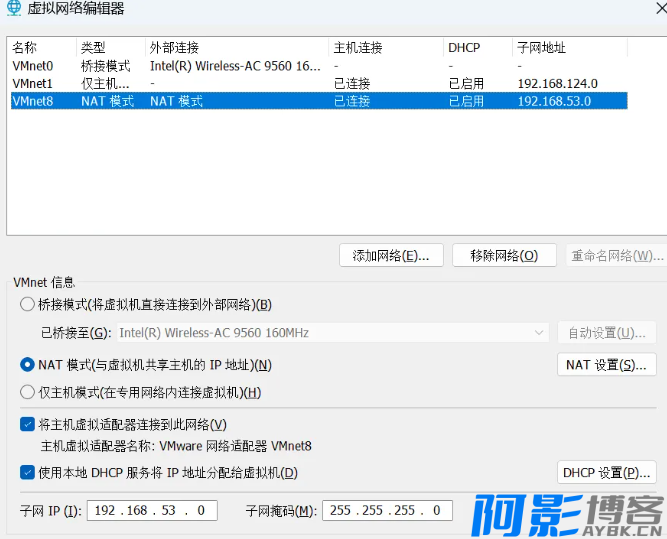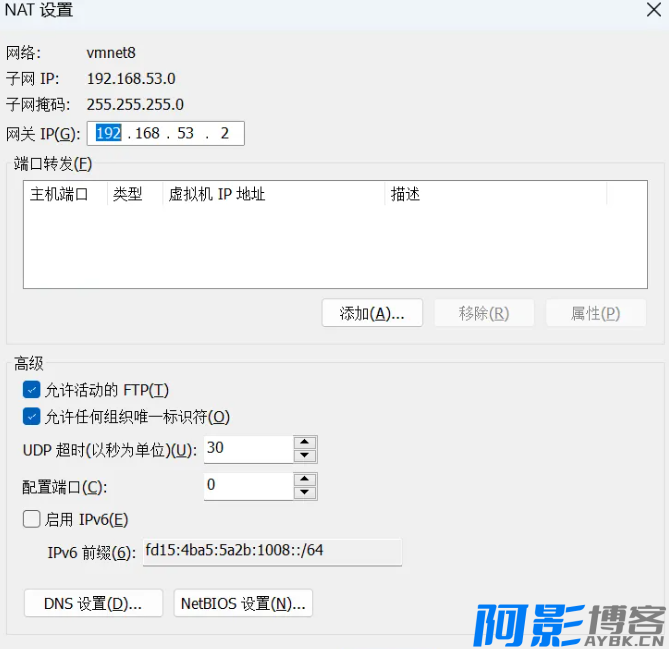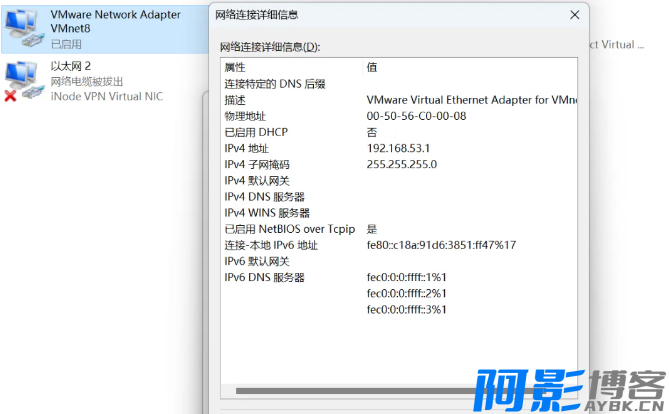谈到虚拟化技术和网络配置时,VMware 是一个常用的工具,提供了多种网络模式以满足不同需求。在 VMware 中,常见的三种网络模式包括桥接模式、NAT 模式和仅主机模式。每种模式都有其独特的特点和用途,本文将介绍这三种模式的工作原理和应用场景。
点击编辑-虚拟网络编辑器,可以看到VMnet0、VMnet1、VMnet8三个虚拟网卡,分别对应桥接、仅主机、NAT模式,并且在宿主机网络连接可以看到对应的VMnet1和VMnet8两个虚拟网卡
1. 桥接模式(Bridged Mode)
在桥接模式下,虚拟机的网络适配器直接连接到宿主机的物理网络,使虚拟机能够像物理机一样直接访问外部网络资源。虚拟机将获得与物理网络相同子网的IP地址,可以直接与外部网络中的其他设备进行通信。
适用场景:
-
需要虚拟机与外部网络完全隔离,但又需要虚拟机能够直接访问外部网络资源时。
-
需要虚拟机能够在网络中被其他设备直接访问和通信时。
配置步骤:
创建虚拟机后,点击编辑虚拟机设置,选择网络适配器,在设备状态下勾选启动时连接,在网络连接选择桥接模式,虚拟机地址如果是DHCP获取,勾选复制物理网络连接状态(当外界网络发生变化时虚拟机IP地址保持不变),桥接模式默认自动识别网卡,若有特殊需要,可根据实际情况选择合适的网卡,如有线网卡或无线网卡。
配置完成后在虚拟机上配置同宿主机相同网段IP,本例宿主机IP为172.16.5.60,虚拟机配置为172.16.5.225,在虚拟机配置好IP、网关、DNS后(或DHCP获取)进行验证由图可见宿主机和百度均可ping通,桥接模式整体配置完成。
2. NAT 模式(Network Address Translation Mode)
在 NAT 模式下,虚拟机的网络适配器通过主机的 IP 地址进行网络通信,虚拟机可以访问外部网络资源,但外部网络无法直接访问虚拟机。主机充当了一个网络地址转换器的角色,将虚拟机的私有IP地址转换为公共IP地址进行通信。
适用场景:
-
需要虚拟机访问外部网络资源,但不希望外部网络直接访问虚拟机时。
-
需要在主机和虚拟机之间建立一种简单有效的网络连接时。
配置步骤
创建虚拟机后,点击编辑虚拟机设置,选择网络适配器,在设备状态下勾选启动时连接,在网络连接选择NAT模式,在虚拟网络编辑器中可以看到虚拟网卡分配的网段为192.168.53.0(此网段不可与宿主机同网段,可任意修改,需注意,网关不可为1,因为宿主机上VMnet8网卡也需要占用一个ip,这个占用的ip就是x.x.x.1)
配置完成后在虚拟机上配置虚拟网卡VMnet8分配网段IP(可手动或DHCP自动获取),本例宿主机IP为172.16.5.60,虚拟机配置为192.168.53.222,在虚拟机配置好IP、网关、DNS后进行验证由图可见宿主机和百度均可ping通,NAT模式整体配置完成。
3. 仅主机模式(Host-Only Mode)
在仅主机模式下,虚拟机之间和虚拟机与主机之间可以进行通信,但虚拟机无法直接访问外部网络资源。这种模式提供了高度的网络隔离性,确保虚拟机之间以及虚拟机与宿主机之间的通信安全。
适用场景:
-
需要在虚拟机之间建立私有网络通信时。
-
需要在虚拟机和主机之间建立安全的网络连接时。
配置步骤:
创建虚拟机后,点击编辑虚拟机设置,选择网络适配器,在设备状态下勾选启动时连接,在网络连接选择仅主机模式,在虚拟机内部配置与虚拟网络匹配的IP地址、子网掩码等网络设置。
更多推荐内容
- AudioRelay 0.27.5 手机充当电脑音响 10 天前
- AIGC指令进阶课:AI思维培养与高效生活应用 12 天前
- DeepSeek全栈开发实战:AI应用落地全链路指南 12 天前
- 花生十三 2025网课资料全套合集 12 天前
- 网易云音乐小灯泡抽SVIP会员 13 天前
- Google外贸客户开发实战是一本非常实用的快速入门指南。 17 天前
- 星辰八字教程:基础到进阶全解析 20 天前
- AI办公与副业创收实战指南 20 天前
- 正统道学精要:百年集成50册 20 天前
- 配方技术分享-粽子配方多套 22 天前

文章采用: 《署名-非商业性使用-相同方式共享 4.0 国际 (CC BY-NC-SA 4.0)》许可协议授权。
版权声明:本站资源来自互联网收集,仅供用于学习和交流,请勿用于商业用途。如有侵权、不妥之处,请联系客服并出示版权证明以便删除!